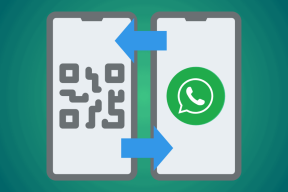Napraw niedziałający ekran blokady Windows Spotlight
Różne / / April 05, 2023
Być może zauważyłeś, że różne obrazy pojawiają się jako tło ekranu blokady na komputerze z systemem Windows 10. Te obrazy są wyświetlane przez Windows Spotlight. Spotlight pobiera zdjęcia z usługi Bing i wyświetla je na ekranie blokady systemu Windows 10. Czasami wielu użytkowników zauważyło, że ekran blokady Windows Spotlight nie działa na ich komputerach. Jest to częsty problem, który może być spowodowany różnymi problemami, takimi jak złe połączenie internetowe lub uszkodzone pliki Spotlight. Jeśli również ekran blokady nie działa w systemie Windows 10 z powodu Spotlight, jest to przewodnik dla Ciebie. W tym przewodniku omówimy przyczyny i metody naprawy Spotlight, który nie działa w systemie Windows 10.

Spis treści
- Jak naprawić ekran blokady Windows Spotlight, który nie działa w systemie Windows 10
- Metoda 1: Poczekaj na załadowanie Spotlight
- Metoda 2: Rozwiązywanie problemów z połączeniem sieciowym
- Metoda 3: Zaktualizuj sterowniki urządzeń
- Metoda 4: Napraw pliki systemowe
- Metoda 5: Zaktualizuj system Windows
- Metoda 6: Ponownie włącz usługę Windows Spotlight
- Metoda 7: Włącz aplikacje działające w tle
- Metoda 8: Ponownie zarejestruj Windows Spotlight
- Metoda 9: Usuń pliki Windows Spotlight
- Metoda 10: Zresetuj Spotlight systemu Windows
- Metoda 11: Wykonaj przywracanie systemu
Jak naprawić ekran blokady Windows Spotlight, który nie działa w systemie Windows 10
Przyczyny, dla których Windows Spotlight nie działa na twoim komputerze, mogą być różne Okna 10 komputer. Niektóre z typowych przyczyn tego problemu wymieniono tutaj.
- A złe połączenie internetowe może również powodować ten problem.
- Jakiś nieaktualny lub uszkodzony sterownik urządzenia jest również czasami odpowiedzialny za ten problem.
- A uszkodzony plik systemowy na komputerze może spowodować nieprawidłowe działanie Spotlight.
- Jakiś przestarzały Windows wersja może być również odpowiedzialna za ten problem.
- Niewłaściwe ładowanie usługi Windows Spotlight może powodować ten problem.
- Jeśli zasadnicze aplikacje działające w tle nie działają, Spotlight może mieć problemy z ładowaniem.
- Różne podstawowe problemy z Spotlight, takie jak błędy, może powodować ten problem.
- Uszkodzone pliki przechowywane w Spotlight są również odpowiedzialni za ten problem.
- Niewłaściwa konfiguracja problemy z usługą Spotlight są również odpowiedzialne za ten problem.
- Spotlight może powodować różne problemy z systemem awaria i nie działać prawidłowo.
W poniższym przewodniku omówimy metody naprawy problemu z niedziałającym ekranem blokady Windows Spotlight.
Metoda 1: Poczekaj na załadowanie Spotlight
Przy pierwszym uruchomieniu programu Microsoft Spotlight na komputerze prawidłowe załadowanie może zająć trochę czasu. Czasami pełna synchronizacja obrazów Spotlight z usługą Bing może zająć nawet jeden dzień. Przed przejściem do bardziej zaawansowanych metod poczekaj jeden dzień, aby sprawdzić, czy problem z blokadą ekranu w systemie Windows 10 został rozwiązany.
Metoda 2: Rozwiązywanie problemów z połączeniem sieciowym
Jednym z najczęstszych powodów, dla których Windows Spotlight nie działa, może być słabe połączenie sieciowe. Jeśli masz słabe lub niestabilne połączenie internetowe, Spotlight może działać nieprawidłowo. Dlatego pierwszym krokiem, który powinieneś spróbować, jest naprawienie problemu z siecią, aby rozwiązać problem z niedziałającym ekranem blokady Windows Spotlight.
Krok I: Uruchom ponownie router WiFi
Jedną z pierwszych metod, które możesz wypróbować, aby rozwiązać problem z nieprawidłowym działaniem Spotlight, jest naprawa połączeń Wi-Fi. Ogólnie rzecz biorąc, błędy połączenia sieciowego i aplikacji mogą być spowodowane nieprawidłowym połączeniem routera. Dlatego upewnij się, że prawidłowo podłączyłeś router WiFi.
1. Długie naciśnięcie Przycisk zasilania na twoim routerze.
2. Po wyłączeniu routera, wyjąć wtyczkę routera od głównego wyłącznika.
3. Poczekaj kilka minut, ponownie podłącz kabel i włączyć coś routera Wi-Fi.
Sprawdź, czy połączenie zostało przywrócone.
Krok II: Przyspiesz Internet
Jeśli router Wi-Fi działa dobrze, ale nadal masz złe połączenie z Internetem, problem może być spowodowany przez dostawcę Internetu. Aby rozwiązać te problemy, możesz spróbować skontaktować się z dostawcą Internetu. Upewnij się również, że masz aktywny plan internetowy na swoich urządzeniach. Jeśli nadal doświadczasz powolnego połączenia internetowego i nie możesz wymyślić, jak to naprawić, powinieneś sprawdzić Wolne połączenie internetowe? 10 sposobów na przyspieszenie Internetu!
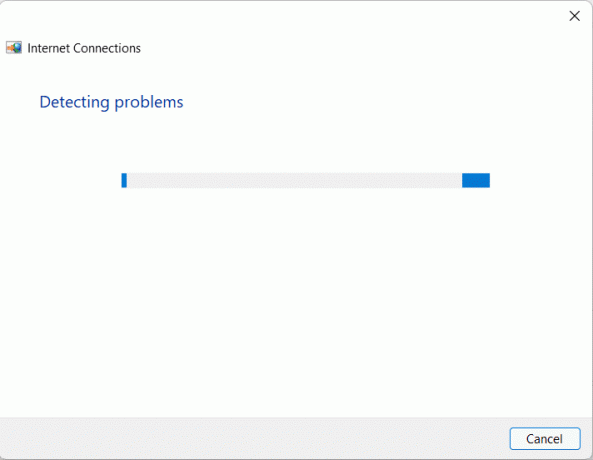
Przeczytaj także:Jak zmienić motyw, ekran blokady i tapetę w systemie Windows 10
Metoda 3: Zaktualizuj sterowniki urządzeń
Nieaktualne i uszkodzone sterowniki urządzeń mogą powodować różne problemy z komputerem. Dlatego ważne jest, aby były one stale aktualizowane. Jeśli sterowniki urządzeń są nieaktualne, może wystąpić problem z niedziałającym ekranem blokady w systemie Windows 10. Możesz spróbować naprawić problemy Spotlight na swoim komputerze, aktualizując te sterowniki. Jeśli nie masz pewności, jak zaktualizować sterowniki, możesz sprawdzić Jak zaktualizować sterowniki urządzeń w systemie Windows 10 przewodnik, aby znaleźć metody aktualizacji sterowników urządzeń.
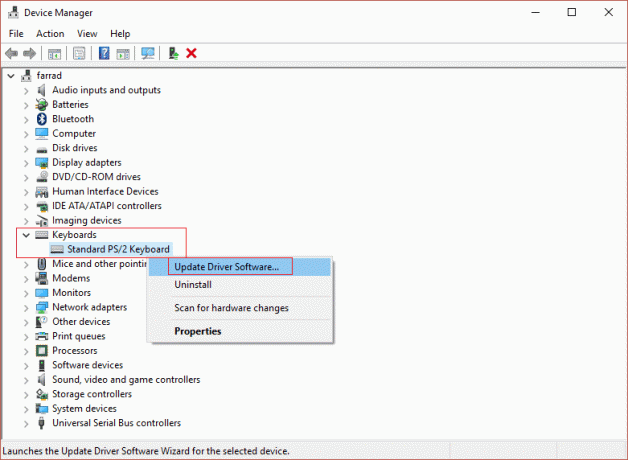
Metoda 4: Napraw pliki systemowe
Uszkodzone pliki systemowe na twoim komputerze są również odpowiedzialne za różne problemy. Niektóre z typowych problemów powodowanych przez uszkodzone pliki systemowe obejmują niską wydajność, awarie aplikacji i błędy systemowe. Uszkodzone pliki systemowe są również związane z problemem niedziałającego ekranu blokady Windows Spotlight. Dlatego pomocne może być zlokalizowanie i naprawienie plików systemowych na komputerze. Możesz sprawdzić Jak naprawić pliki systemowe w systemie Windows 10 przewodnik, aby znaleźć metody lokalizowania i naprawy plików systemowych na komputerze.

Metoda 5: Zaktualizuj system Windows
Nieaktualne lub wadliwe aktualizacje systemu Windows są również odpowiedzialne za liczne błędy na komputerze, w tym błędy Microsoft Spotlight. Zasadniczo system Windows pobiera aktualizacje automatycznie, ale można również ręcznie zaktualizować system Windows na komputerze. Możesz sprawdzić Jak pobrać i zainstalować najnowszą aktualizację systemu Windows 10 przewodnik dotyczący aktualizacji systemu Windows 10 w celu rozwiązania problemów Spotlight.
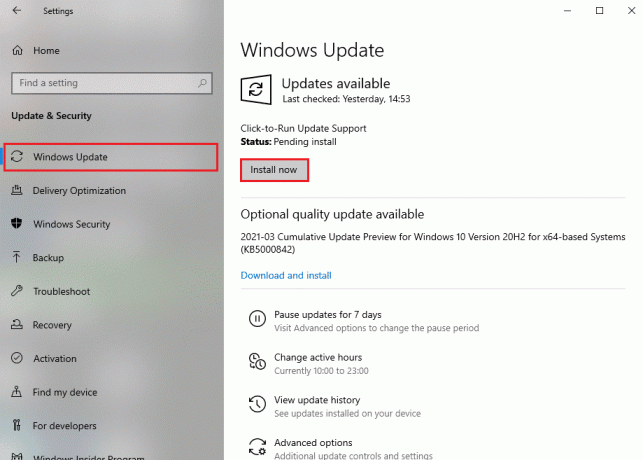
Przeczytaj także:Włącz lub wyłącz Cortanę na ekranie blokady systemu Windows 10
Metoda 6: Ponownie włącz usługę Windows Spotlight
Jeśli poprzednie metody nie pomogą, a problem będzie się powtarzał, możesz spróbować zatrzymać usługę Windows Spotlight na swoim komputerze. Aby rozwiązać problem z niedziałającym ekranem blokady w systemie Windows 10, wykonaj poniższe czynności, aby zatrzymać usługę Windows Spotlight.
1. Naciskać Klawisze Windows + I razem otworzyć Ustawienia.
2. Teraz kliknij Personalizacja.
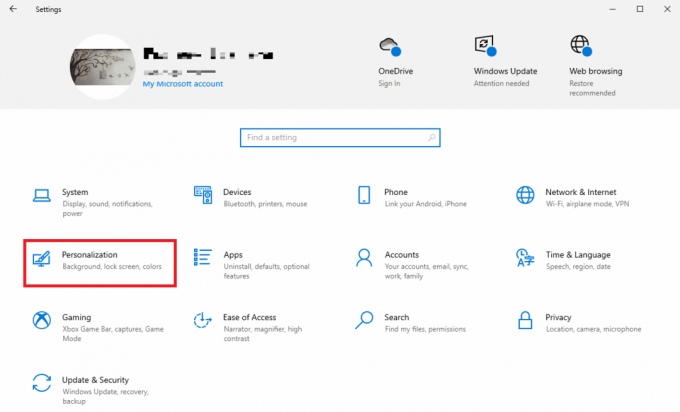
3. W panelu po lewej stronie kliknij na Ekran blokady.

4. Pod Tło rozwijane opcje, wybierz Obraz lub Pokaz slajdów.

5. Teraz, uruchom ponownie komputer.
6. Wykonaj kroki 1-4 i zmień menu rozwijane Tło na Reflektor Windows.
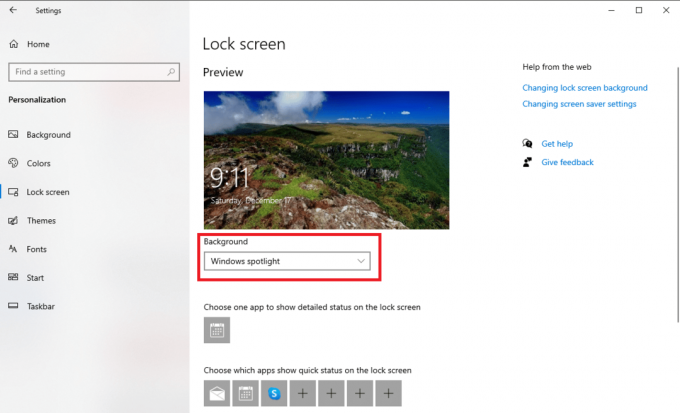
Metoda 7: Włącz aplikacje działające w tle
Jeśli poprzednie metody nie pomogą w przypadku problemu z niedziałającym ekranem blokady Windows Spotlight, możesz spróbować uruchomić aplikacje działające w tle, które są wymagane do uruchomienia Spotlight. Jeśli niektóre z podstawowych aplikacji działających w tle nie działają, może to spowodować nieprawidłowe działanie Spotlight.
1. Naciskać Klawisze Windows + I jednocześnie otworzyć Ustawienia.
2. Tutaj wybierz Prywatność.
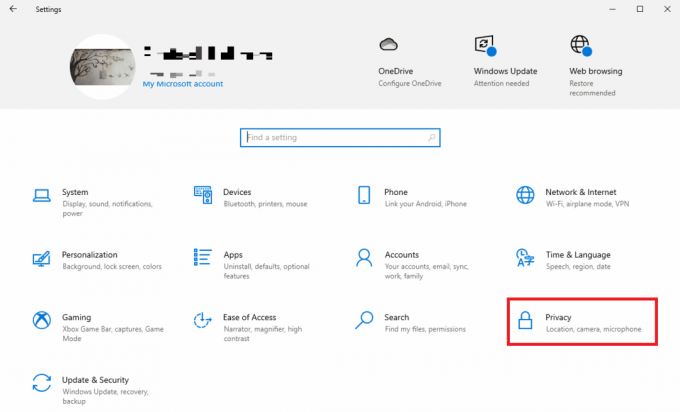
3. W panelu po lewej stronie kliknij Aplikacje działające w tle.
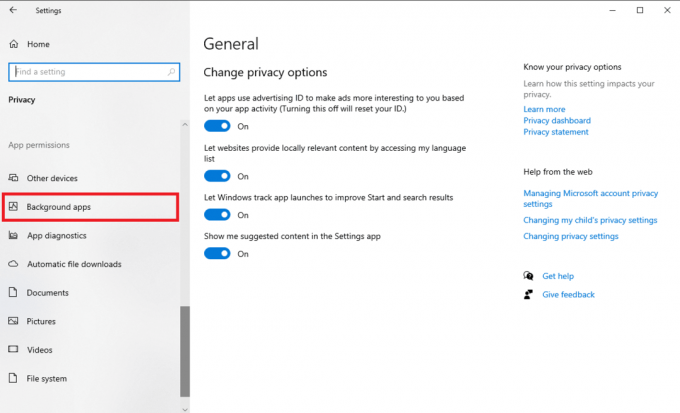
4. Tutaj zlokalizuj Pozwól aplikacjom działać w tle przełącz i włącz.

5. Teraz kliknij Dom, a następnie kliknij Personalizacja.
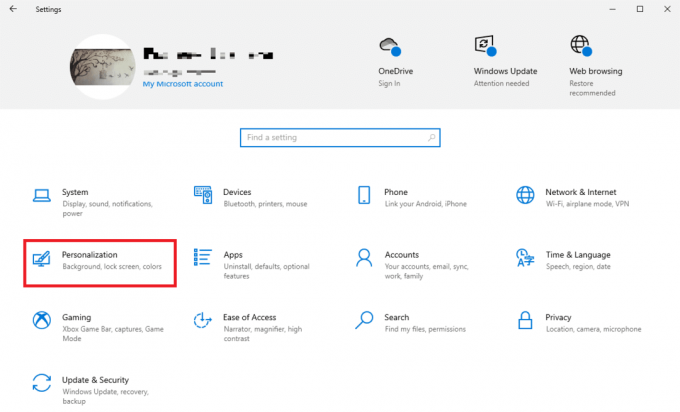
6. W panelu po lewej stronie kliknij na Ekran blokady.

6. Pod Tło rozwijane opcje, wybierz Reflektor Windows.

Metoda 8: Ponownie zarejestruj Windows Spotlight
Możesz spróbować ponownie zarejestrować Windows Spotlight na swoim komputerze, aby rozwiązać ten problem. Możesz użyć narzędzia Windows PowerShell, aby ponownie zarejestrować Spotlight.
1. wciśnij Klucz Windowsa, typ Windows PowerShell i kliknij na Uruchom jako administrator.

2. W oknie PowerShell wpisz następujące polecenie Komenda i naciśnij Przycisk ENTER.
Get-AppXPackage -AllUsers |Gdzie-Object {$_.InstallLocation -like "*SystemApps*"} | Foreach {Add-AppxPackage -DisableDevelopmentMode -Register "$($_.InstallLocation)\AppXManifest.xml"}
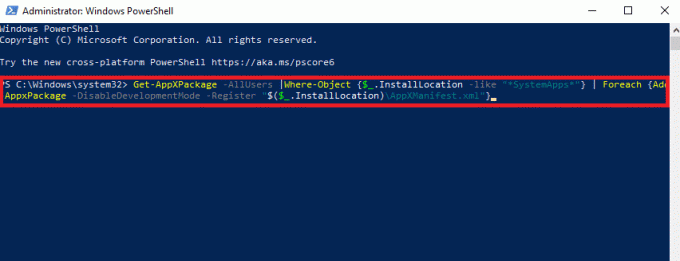
3. Wreszcie, uruchom ponownie komputer.
Przeczytaj także:Napraw obrazy tła, które nie pojawiają się na ekranie blokady po aktualizacji rocznicowej
Metoda 9: Usuń pliki Windows Spotlight
Spotlight przechowuje zdjęcia z przeglądarki Bing. Jeśli którykolwiek z tych przechowywanych plików ulegnie uszkodzeniu, mogą wystąpić problemy z Spotlight. Dlatego jedną z najskuteczniejszych metod rozwiązania problemów Spotlight jest usunięcie tych uszkodzonych plików.
1. Naciskać Klawisze Windows + E jednocześnie otworzyć Przeglądarka plików.
2. Tutaj przejdź do następującej lokalizacji ścieżka.
%USERPROFILE%/AppData\Local\Packages\Microsoft. Okna. ContentDeliveryManager_cw5n1h2txyewy\LocalState\Assets
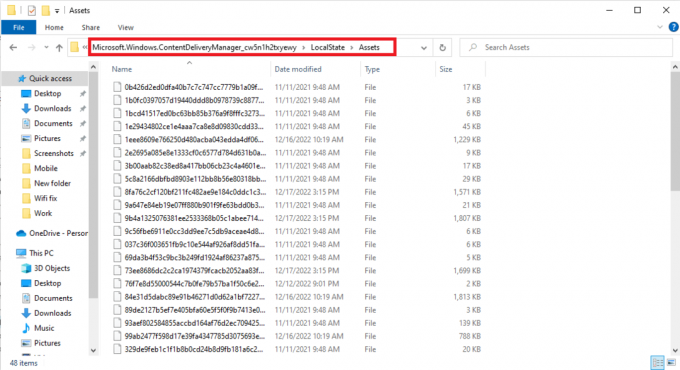
3. wciśnij Klawisze Ctrl + A razem, aby wybrać wszystkie pliki, a następnie naciśnij Usuwaćklucz ich.
4. Wreszcie, uruchom ponownie komputer.
Metoda 10: Zresetuj Spotlight systemu Windows
Jeśli poprzednie metody nie działają, możesz teraz rozważyć zresetowanie Windows Spotlight. Jeśli w konfiguracji Spotlight wprowadzono jakiekolwiek zmiany, których nie można cofnąć, zresetowanie naprawi te problemy.
1. Naciskać Klawisze Windows + E jednocześnie otworzyć Przeglądarka plików.
2. Tutaj przejdź do następującej lokalizacji ścieżka.
%USERPROFILE%/AppData\Local\Packages\Microsoft. Okna. ContentDeliveryManager_cw5n1h2txyewy\Ustawienia
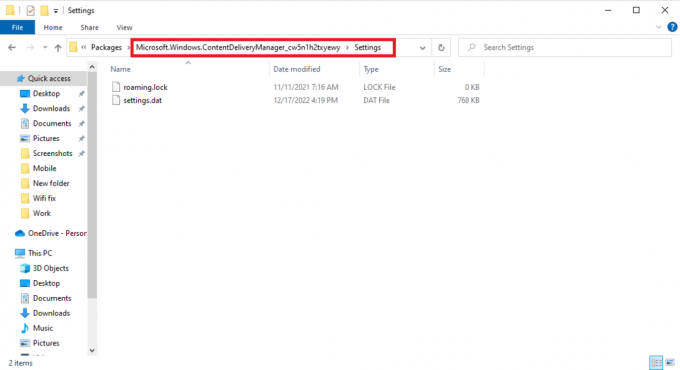
3. Tutaj zlokalizuj ustawienia.dat I roaming.blokada akta.
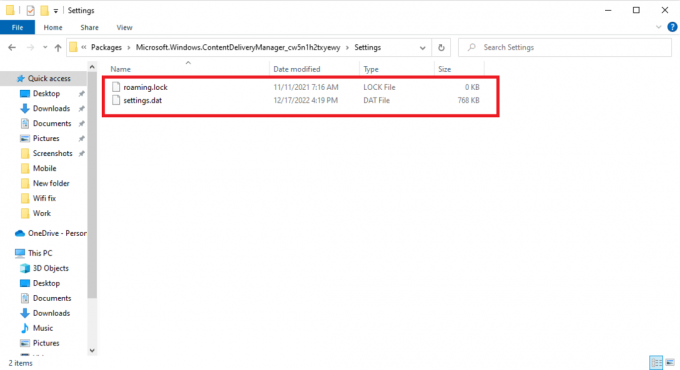
4. Zmień nazwy tych plików, dodając .bak na końcu.
5. Wreszcie, uruchom ponownie komputer.
6. Podążaj za Metoda 6 aby włączyć usługi Windows Spotlight.
Przeczytaj także:Napraw błąd krytyczny systemu Windows 10 Menu Start i Cortana nie działają
Metoda 11: Wykonaj przywracanie systemu
Jeśli żadna z poprzednich metod nie działa, a problem z blokadą reflektora systemu Windows nadal nie działa, możesz spróbować przywrócić system na komputerze. Należy jednak zachować ostrożność podczas korzystania z tej metody, ponieważ przywracanie systemu może spowodować utratę danych na komputerze. Jeśli nie masz pewności, jak wykonać przywracanie systemu, możesz sprawdzić plik Jak korzystać z Przywracania systemu w systemie Windows 10 poradnik bezpiecznego przywracania systemu na komputerze z systemem Windows 10.
Notatka: Zaleca się stosowanie tej metody tylko wtedy, gdy jest to absolutnie konieczne. Upewnij się również, że utworzyłeś kopię zapasową wszystkich ważnych plików na komputerze przed wykonaniem przywracania systemu.
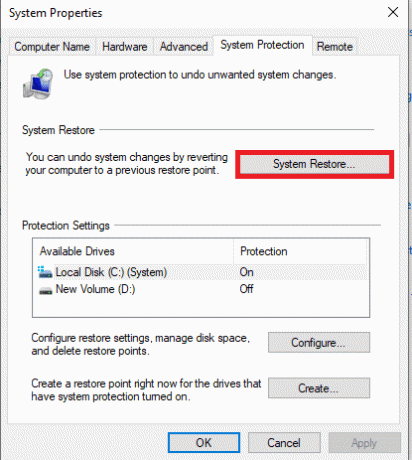
Często zadawane pytania (FAQ)
Q1. Co to jest Spotlight systemu Windows?
Odp. Windows Spotlight to składnik systemu Windows, który wyświetla obrazy tła na komputerze. Spotlight pobiera te zdjęcia z usługi Bing i wyświetla je na ekranie blokady systemu Windows.
Q2. Dlaczego Spotlight nie działa w systemie Windows 10?
Odp. Może istnieć wiele powodów, dla których Windows Spotlight nie działa na twoim komputerze. Niektóre z typowych przyczyn to zły internet, uszkodzone pliki systemowe i przestarzałe sterowniki urządzeń.
Q3. Czy mogę wyłączyć funkcję Windows Spotlight w systemie Windows 10?
Odp. Tak, możesz wyłączyć funkcję Windows Spotlight w systemie Windows 10 w ustawieniach personalizacji, wybierając obrazy lub pokaz slajdów jako tło.
Q4. Czy mogę usunąć dane Windows Spotlight w systemie Windows 10?
Odp. Tak, Dane Windows Spotlight są przechowywane w pliku głównym, możesz je usunąć, przechodząc do lokalizacji na komputerze.
Pytanie 5. Jak długo trwa ładowanie Spotlight?
Odp. Ogólnie rzecz biorąc, ładowanie Spotlight zajmuje trochę czasu. W niektórych przypadkach może to potrwać do 24 godzin.
Zalecana:
- Co się stanie, gdy usuniesz obserwatora na Instagramie?
- Jak zarządzać powiadomieniami kalendarza aplikacji Outlook
- Napraw błąd ustawień uprawnień specyficznych dla aplikacji 10016
- Co zrobić, jeśli system Windows 10 ciągle się blokuje?
Mamy nadzieję, że ten przewodnik był dla Ciebie pomocny i udało Ci się to naprawić Ekran blokady Windows Spotlight nie działa problem na komputerze z systemem Windows 10. Jeśli masz dla nas jakieś pytania lub sugestie, daj nam znać w sekcji komentarzy.